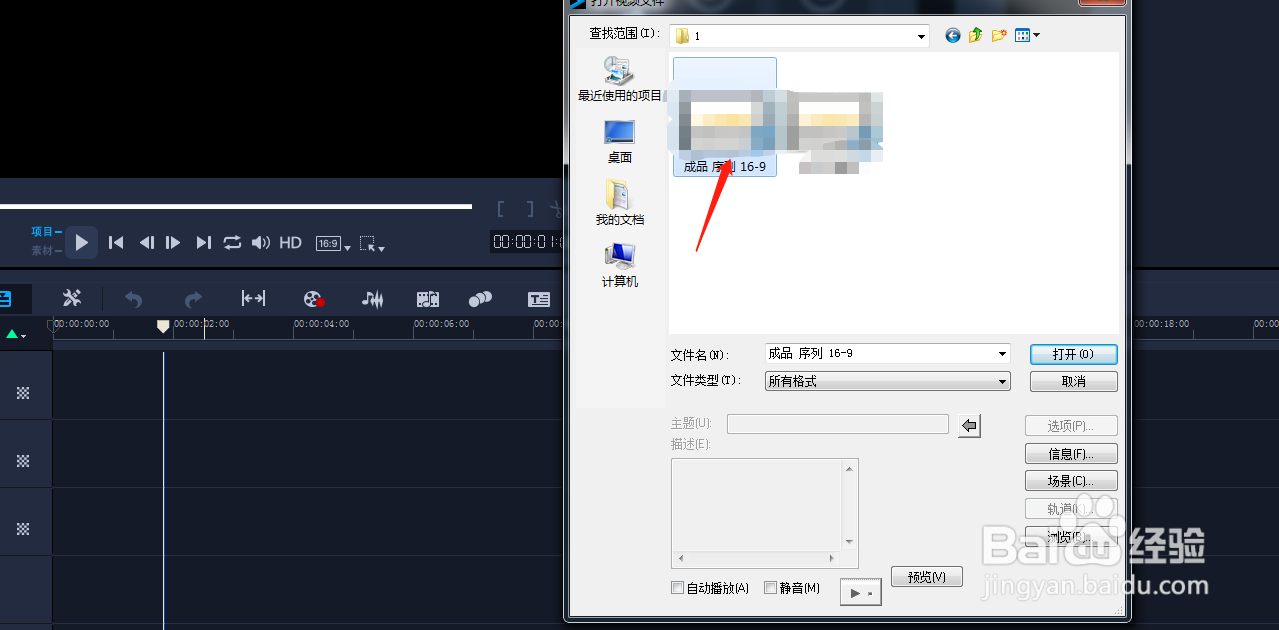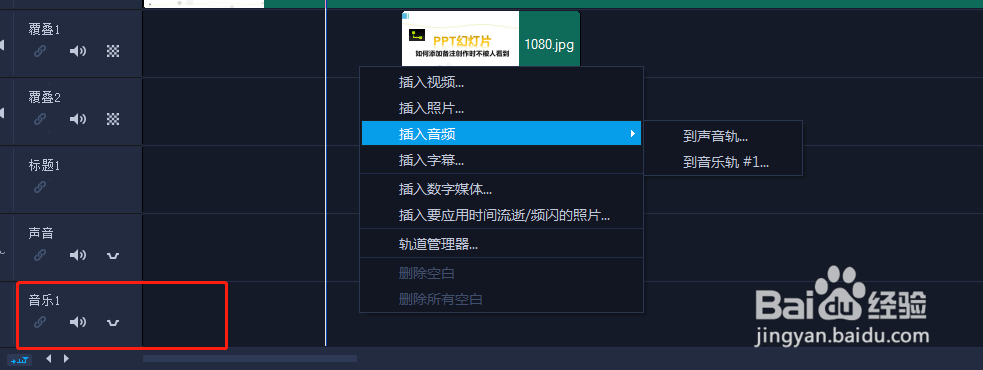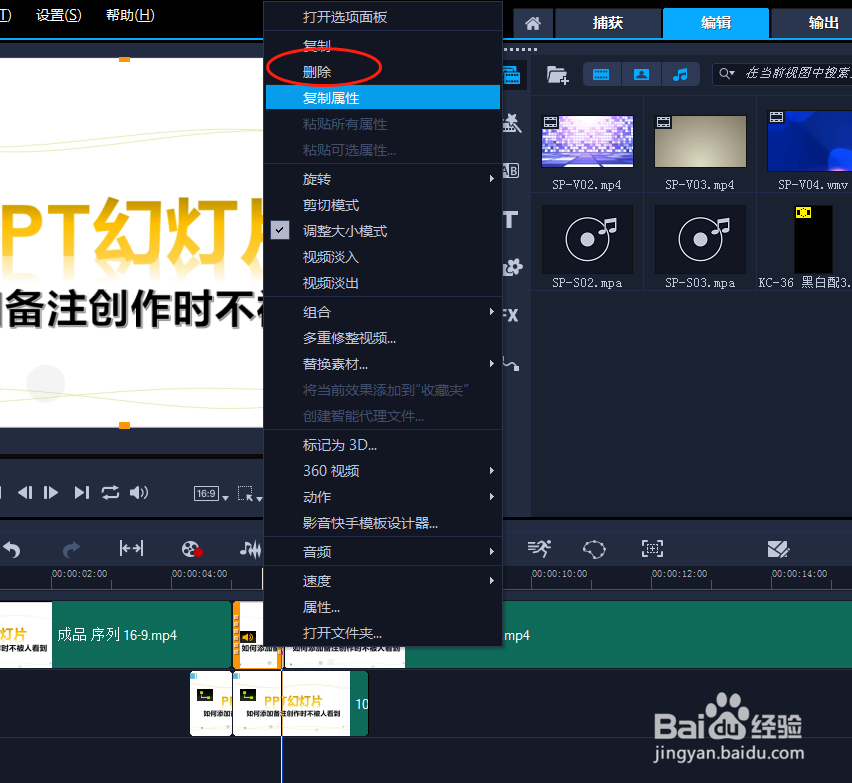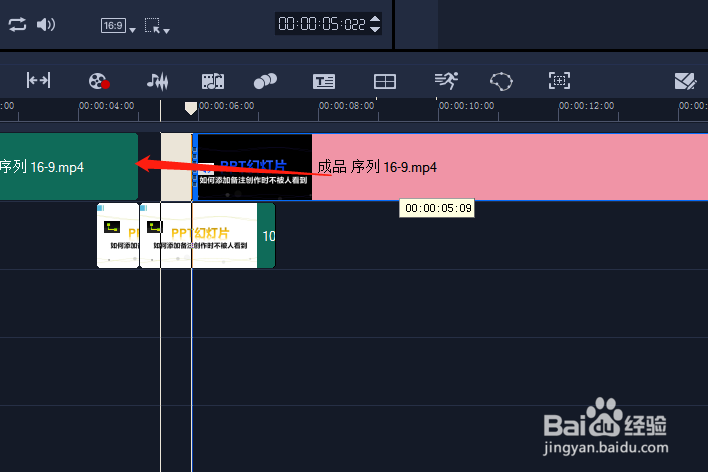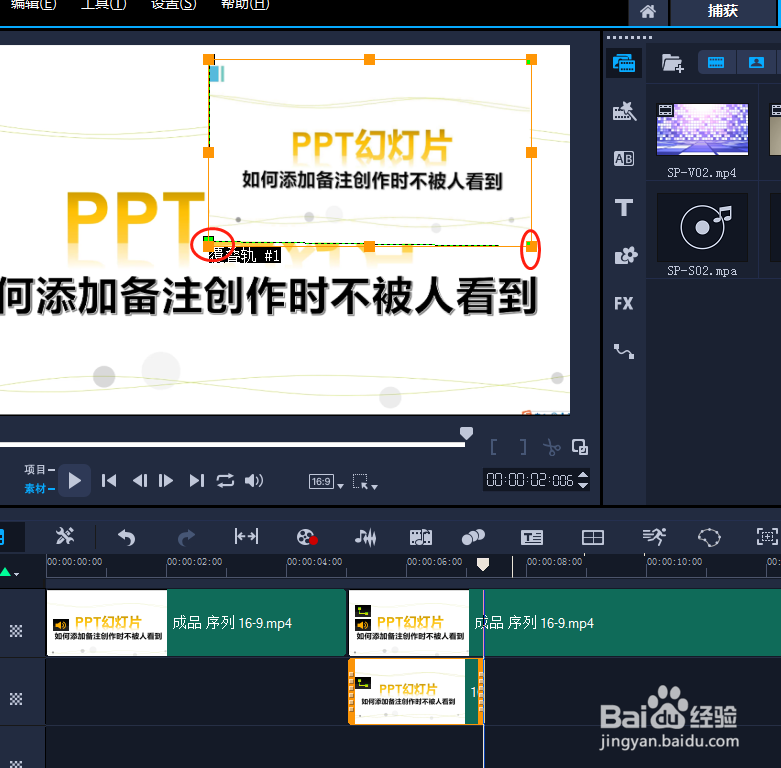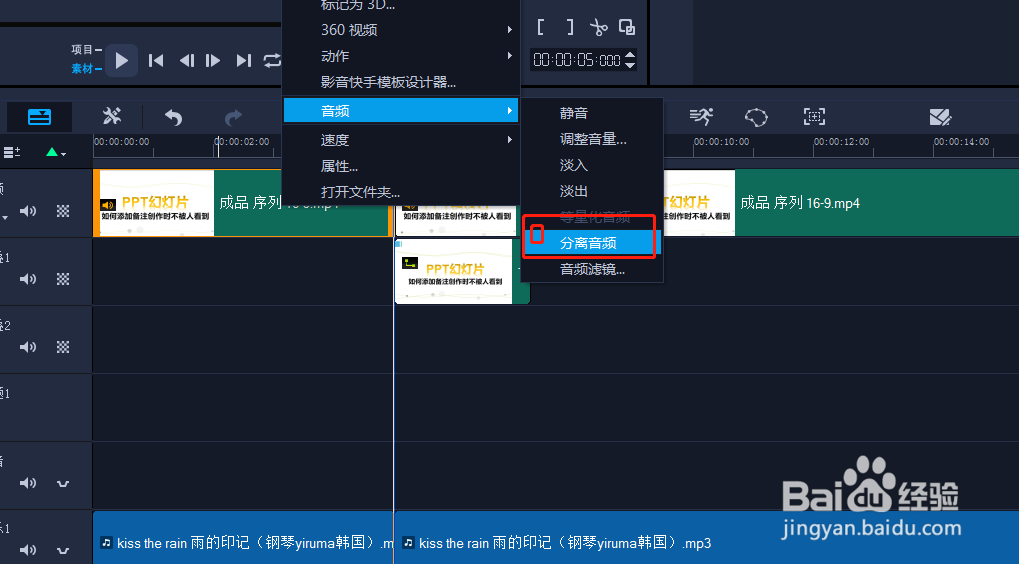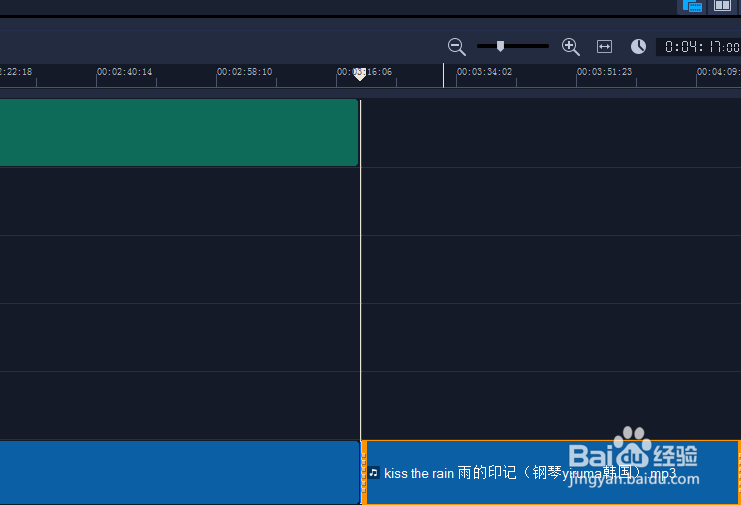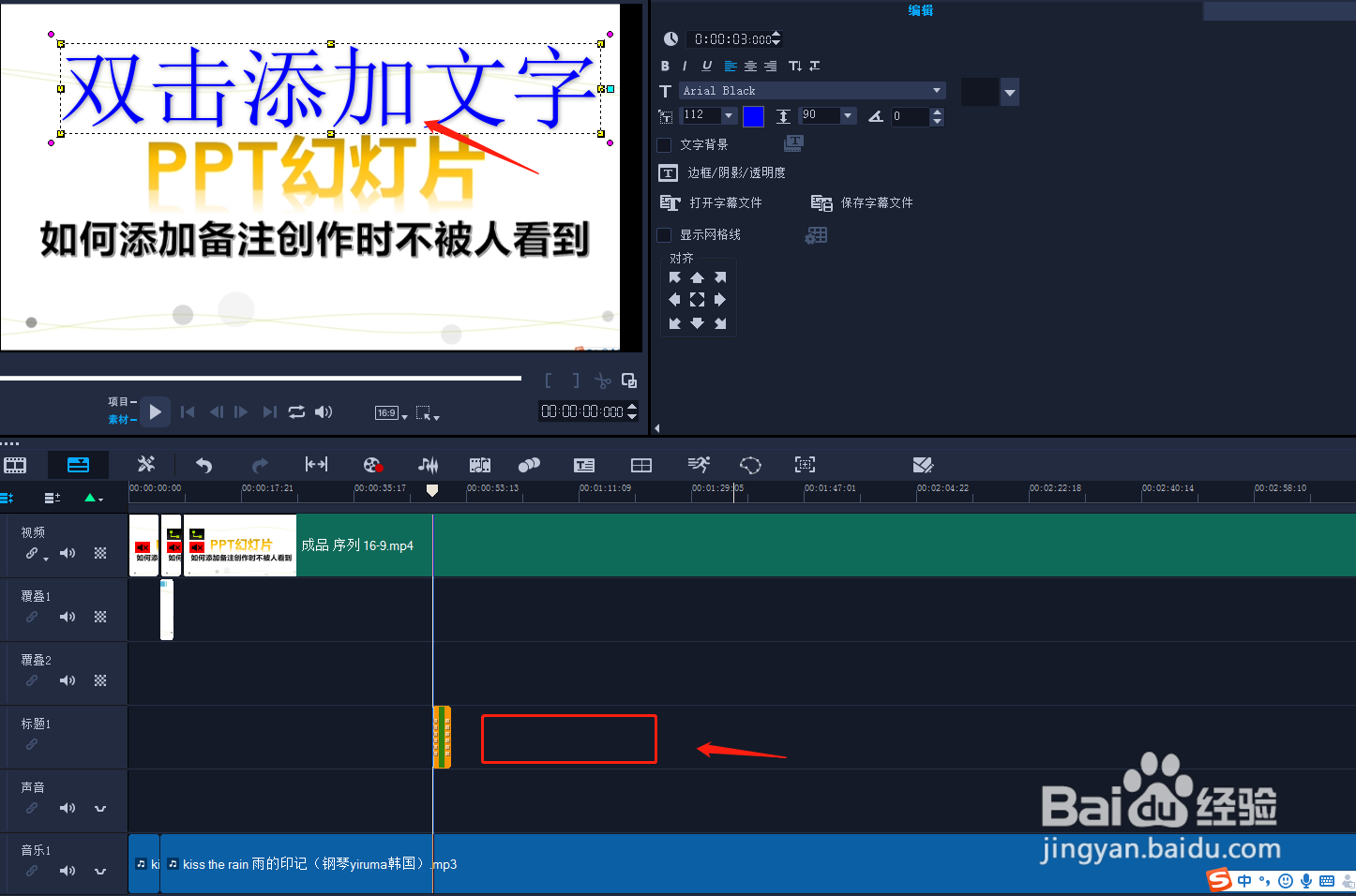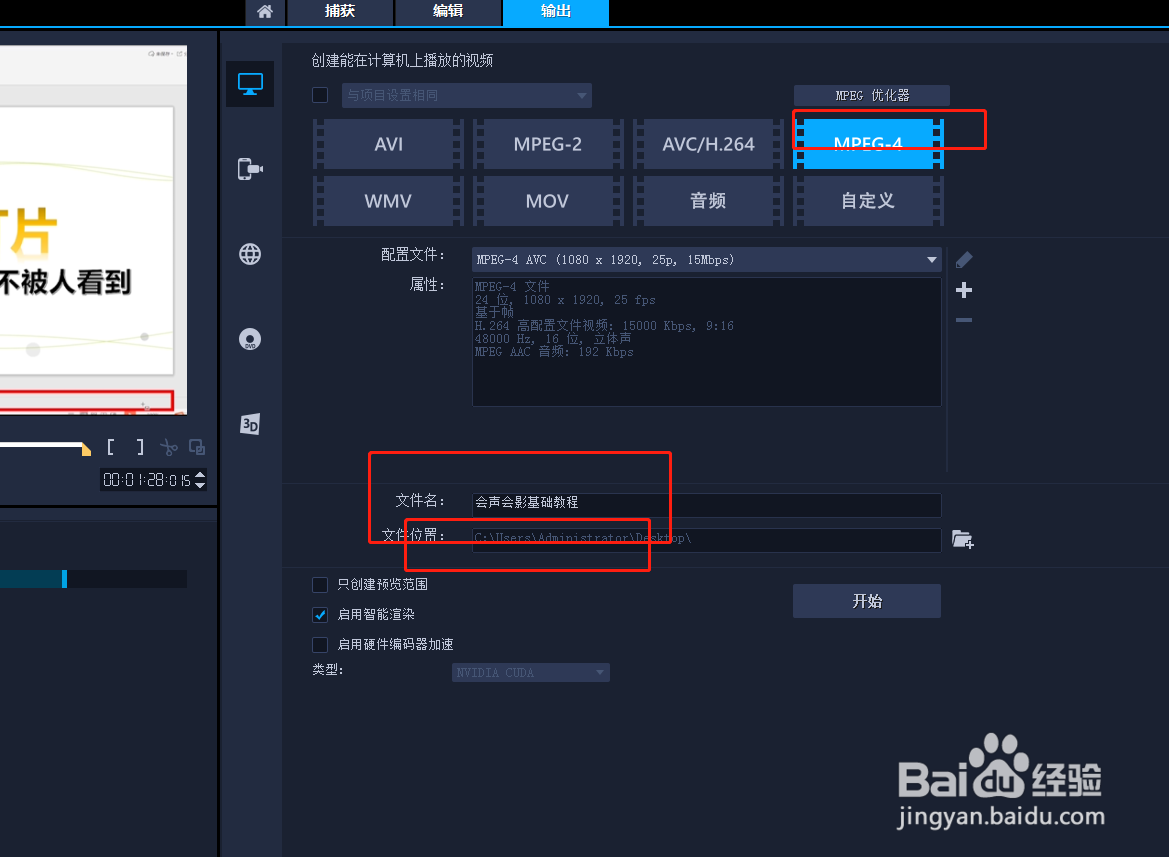会声会影如何使用 会声会影基础操作教程
1、打开我们的软件
2、在视频轨道上右键,选择插入视频
3、选择我们要插入的视频,选择打开即可
4、覆叠轨插入图片
5、音乐轨右键插入音乐
6、选中素材,选择拉动条,拉到我们不要的素材,然后点剪刀,剪开
7、选中不要的素材右键单击,选择删除
8、然后把我们的素材往左边拉动到切合位置,如下图
9、双击我们的素材即可在显示窗口进行变形调整,方法或缩小,或变形,如图,我选的图片
10、选中我们的视频右键--音频--音频分离,然后把我们的音频删除
11、拉动条拉到我们素材的末端,做的对齐,把多余的删掉
12、拉动条拉到合适位置,双击标题轨,可在当前位置添加标题
13、操作完,选择输出,编辑我们的文件名,选择输出格式,输出位置,点击开始即可我们的视频创作这样简单的操作下来,基本就完成了。
14、总结:1、打开会声会影2、导入素材3、不要的素材剪切删除4、插入标题5、核对末端,做个对齐调整6、输出完成
声明:本网站引用、摘录或转载内容仅供网站访问者交流或参考,不代表本站立场,如存在版权或非法内容,请联系站长删除,联系邮箱:site.kefu@qq.com。
阅读量:80
阅读量:22
阅读量:89
阅读量:65
阅读量:49